Az iTunes 12.4 számos tervezési csíkot vezetett be, amelyek esetleg néhány gomb eltávolítását jelentették, amelyekre az Apple zenei filmjein és még több alkalmazásában navigálhatott. Az arzenál néhány billentyűparancsával azonban könnyed és hatékony iTunes navigátor lehet.
Előfordulhat, hogy ezek közül a parancsikonok közül néhányat használ, és valószínűleg nem fog emlékezni mindegyikre, de remélhetőleg hasznos lesz néhány, az alábbi 15 billentyűparancs használata.
Macet használok, ezért felsoroltam a Mac billentyűzethez tartozó gyorsbillentyűket, de a legtöbb Windows-hoz hasonló Windows-parancsikon létezik, ha a Ctrl billentyű parancssorát helyettesíti. Megjegyzem, hogy nem létezik egy Windows-parancsikon, vagy drasztikusan különbözik a Mac parancsikonjától.
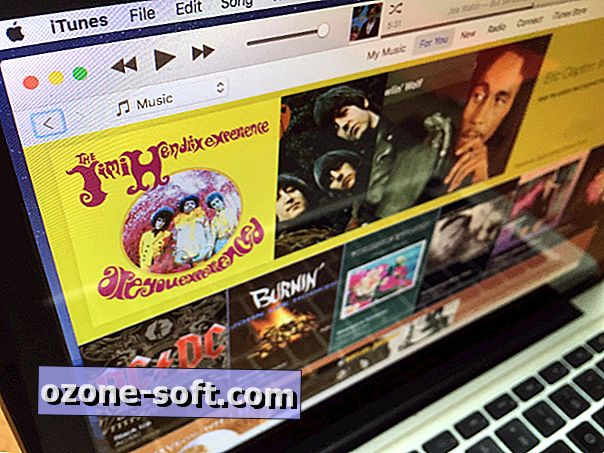
Lejátszás vezérlők
1. A szóközt a lejátszáshoz / szünethez
Nem szükséges elérni, hogy az érintőpad vagy az egér megállítsa vagy lejátssza az aktuális zeneszámot. Csak nyomja meg a szóközt, hogy szüneteltesse a zeneszámot, és nyomja meg újra a lejátszás folytatásához.
2. Olyan szép dalt ...
Ha az aktuális dalt szeretné lejátszani a kezdetektől, nyomja meg a Return gombot .
3. Ugrás a következő számra
A könyvtár vagy lejátszási lista következő számához való ugráshoz kattintson a jobb nyílgombra . Az előző zeneszámra ugráshoz nyomja meg a bal nyíl gombot .
Hasonlóképpen az Opció-jobbra nyíl segítségével ugorhat a könyvtár következő albumának első műsorszámára. Az opció-bal nyíl ugyanúgy működik, mint a Parancs-bal nyíl, és áthelyezi az előző számra.
4. Mutassa a lejátszott dalt
Ha van egy nagy zenei könyvtár, akkor valószínűleg a zeneszám hallgatása közben átveszi a tartalmát, és elveszítheti a helyét. Akár az Előadók, az Albumok, a Dalok vagy a Műfajok nézetét is használja, visszatérhet a könyvtárban lévő helyre, amely a Command-L ütővel mutatja az aktuálisan lejátszott zeneszámot.
5. A következő panel megjelenítése
Amikor kíváncsi lesz arra, hogy a következő sorokban milyen sorokban álljon sorban a sorban, nyomja meg a Command-Option-U billentyűt, hogy megjelenítse a Felfelé következő panelt.
6. Teljes megállás
A szóköz beütésekor szünetelteti az aktuális műsorszámot, a Command- [periódus] segítségével leállítja az aktuális műsorszámot, amely törli az iTunes panel tetején lévő állapotpanelt.
lejátszási listák
1. Hozzon létre egy lejátszási listát
Új parancssor létrehozásához nyomja meg a Command-N parancsot . A lejátszási lista hozzáadódik az oldalsávhoz a kijelölt szöveggel, így gyorsan megadhat egy nevet.
Ha a lejátszási listához kiválasztott dalok vannak, létrehozhat egy lejátszási listát, amely a dalokkal kezdődik a Command-Shift-N ütővel .
Egy intelligens lejátszási lista létrehozásához, amely a megadott kritériumok alapján kiválasztja a dalokat, kattintson a Command-Option-N parancsra .
2. Töröljön egy lejátszási listát
Az oldalsávban kiemelve egy lejátszási listát, csak a Delete (Törlés) gombra kattintva távolíthatja el. Ha meg szeretné ölni a lejátszási listát anélkül, hogy megerősítést kérne, kattintson a Command-Delete parancsra .
Egy lejátszási lista törléséhez és a dalok eltávolításához a könyvtárból kattintson az Option-Delete gombra.
Navigálás az iTunes-on
1. Tekintse meg a különböző típusú tartalmakat
Az iTunes már régóta több, mint a zene. A különböző típusú tartalmak különböző gyűjteményeihez való ugráshoz használja ezeket a parancsikonokat:
- Parancs-1 - Zene
- 2. parancs - Filmek
- Parancs-3 - TV műsorok
- Parancs-4 - Podcastok
- 5. parancs - iTunes U
- 6. parancs - hangoskönyvek
- 7. parancs - alkalmazások
- Parancs-8 - Hangok
- 9. parancs - Internetes rádió
2. Az Oszlopböngésző megjelenítése
Az iTunes rendelkezik egy hasznos panelrel, amelyet az Oszlopböngészőnek neveznek, amikor a Zene zeneszámok nézetét használja, amely gyors navigációt kínál a Műfajok, Művészek és Albumok között. Nyomja meg a B-paranccsal az oszlopböngésző megjelenítéséhez és elrejtéséhez.
3. Az Állapotsor megjelenítése
Az Állapotsor az iTunes alsó szélén ül, és megmutatja a jelenleg megtekintett dalok számát, teljes futási idejét és méretét. Nyomja meg a Command- / gombot a Állapotsor megjelenítéséhez és elrejtéséhez.
4. Az oldalsáv megjelenítése
Az oldalsáv az iTunes bal szélén ül, és elsősorban a lejátszási listákat jeleníti meg. Az oldalsáv megjelenítéséhez és elrejtéséhez nyomja meg a Command-Option-S parancsot .
5. Megjelenítő megjelenítése
Szeretne egy lejátszási listát létrehozni egy párt számára, majd elrejteni néhány trippy megjelenítés mögött? Ha igen, nyomja meg a Command-T billentyűt az iTunes Visualizer indításához.
6. Információ beszerzése
Ha egy dalhoz, albumhoz vagy előadóhoz szeretne csípni a zeneszámot, vagy megváltoztatni a műfaját, hogy jobban illeszkedjen a zenei könyvtár szervezetéhez, akkor kattintson a Command-I parancsra, hogy megjelenítse a Get Info ablakot. Albumképeket és szövegeket is hozzáadhat.
7. Kapjon kicsi
Nyomja meg a Command-Shift-M parancsot, hogy megváltoztassa a nagy iTunes ablakot a kompakt Mini Player-be, ami nagyszerű funkció, ha más alkalmazásokat használ a számítógépén, de szeretné megtartani a zeneszámokat, ahogyan azok mennek.
8. Minimalizálja, elrejtse, kilép
Nyomja meg a Command-M parancsot az iTunes minimalizálásához, ami eltávolítja azt az asztalról, de egy ikont tart a Dock jobb oldalán.
A H-parancsot elrejtheti az iTunes elrejtéséhez, amely eltávolítja azt az asztalról, és az ikonját a dokk jobb oldalán tartja.
A parancssor elrejtése az összes ablak kivételével az iTunes kivételével.
Hagyja abba a Q parancsot, hogy kilépjen az iTunesból.











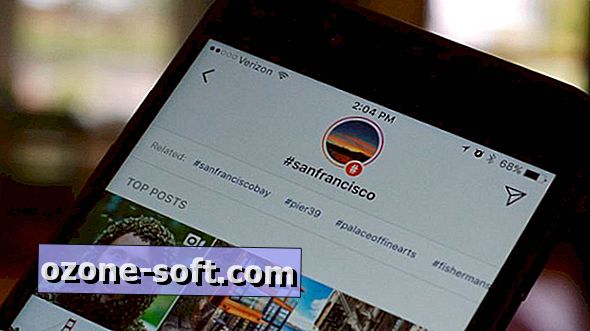

Hagyjuk Meg Véleményét